1序言
随着工控技术的发展及工控技术与网络技术、计算机科学的结合,将基于网络的远程监控引入工控应用已经实现。本例将通过一个完整的实例来叙述如何通过以太网对GP进行远程监控及数据采集。
本文以华北某纺织机械企业为例,纺织机械机器大,数量多,加上纺机车间环境差,所以人工监控费时费力。该客户选用GP2500-SC41-24V型号触摸屏,将40余台机器组网接受远程监控及数据采集,通过PC监控每台触摸屏的画面,并记录每台机器的产量及工艺参数。经过与该厂家的合作,我们实现了该厂的工艺要求。
以下为具体实现流程。
2 运行环境
2.1 硬件环境:
P III以上CPU,256M内存以上环境,具备网卡(NIC)或网络接口的PC
有以太网口的GP触摸屏(本例使用GP2500-SC41-24V)
交换机数台(本例使用实达8口交换机)
2.2软件环境
在MICROSOFT WINDOWS XP PROFESSIONAL系统下,安装:WINDOWS组件,INTERNET信息服务IIS(INTERNET IMFORMATION SERVICE):
进入控制面板,添加删除程序,添加/删除WINDOWS组件,在“INTERNET信息服务IIS”前面方框内打勾,点击确定添加完毕。
ProPBWin,ProServer,GPWeb(包括compiler和server)。
注意ProPBWin,ProServer,GPWeb要装在同一Pro-face目录下,推荐默认目录。
Microsoft Excel
2.3 网络配置
1) 用网线连接:
用一根反转网线连接PC和GP。
设置PC的IP地址。
设置GP的IP地址。
*本例设计算机为192.168.0.188,GP为192.168.0.100
2)通过集线器(hub)或交换机连接(switch):
用普通网线连接PC与交换机,GP与交换机。设置IP地址。通过交换机可以连接多个GP,要求每个终端的IP地址最后一个数字不相同。交换机之间可以通过网线相互连接。
3 通过Pro-Server获取GP数据并存到EXCEL电子表格
3.1选取节点
运行Pro-Studio,点选tools菜单选择search active node
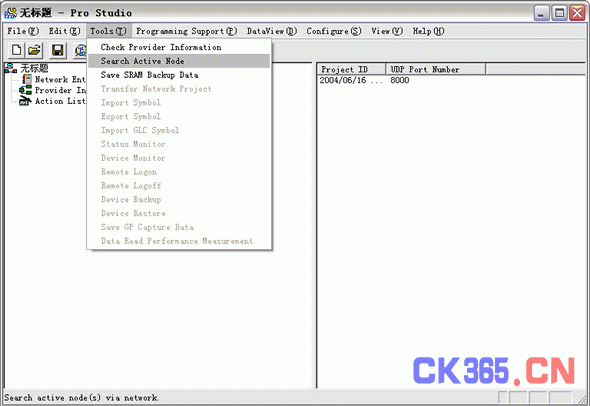
选择你要监控GP节点和PC节点,

点击Entry将节点载入。
左边树形图出现刚才载入的节点,右键点击节点选择Edit Node编辑节点,
给GP节点选取正确的PLC类型和project工程文件

对GP进行画面监控,直接跳转到3.5
3.2注册地址
所有在本程序中用到的地址必须在这里注册。点击节点名称在右边空白处取得此节点下的注册地址列表,右键点击列表空白处,选Register Symbol。
正确选择Data Type和Device Address后点击Create from Address将自动生成Symbol Name,虽然Symbol Name是可以修改的,但我们建议您使用自动生成的名称,这个名称是保证正确且不重复的。
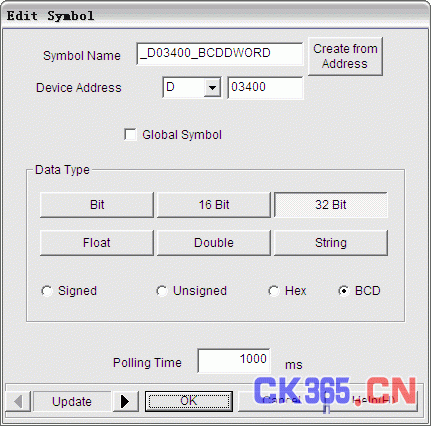
3.3 注册动作
点击Action List在右边空白处取得动作列表,在列表空白处点击右键选择Register Action进入Edit Action界面。点击下拉菜单选择您要进行的动作,此处我们以写数据到Excel文档为例。选中后点选Action Registration按钮,选择Excel的执行程序。

完成后按Parameter,
Book Location是您存放Excel文档的路径。
Book Name是存放文档的名称,默认的“%Y%M%D%h%m%s”表示文档将以存档的年月日时分秒自动生成文件名存盘。点选Zero suppress将去掉文件名里多余的0,点选Create new Book或Append data to Book表示每次存档是新建文档还是在原有的文档中追加数据。
在Book is Currently Open选项中两个选项分别表示文档被打开时发生新的数据采集存档是不保存当前数据还是会存入新建的一个文档中。
在After data were writen选项中您可以点选printing Moves让您的打印机进行打印,两个子选项表示文档每次存储都进行打印或当所指定区域写满时一次性打印。
Template File Lcation选项允许你使用一个模版文件。

完成后点击Next按钮进入下一设置页面。
在这个界面中,
Select a Data Write Pattern的四个选项分别表示:每次存档的一组数据以行排列,每组数据以列排列;数据横排;每次存档的一组数据以列排列,每组数据以行排列;数据竖排。
Use all cells和Use designated range分别表示使用Excel电子表格的所有格子或仅使用所选定区域。
Call up Excel display和No Excel display分别表示存档时显示Excel运行或隐藏。
Time stamp is used和Time stamp is not used分别表示数据存档时是否记录当时PC时钟的时间。
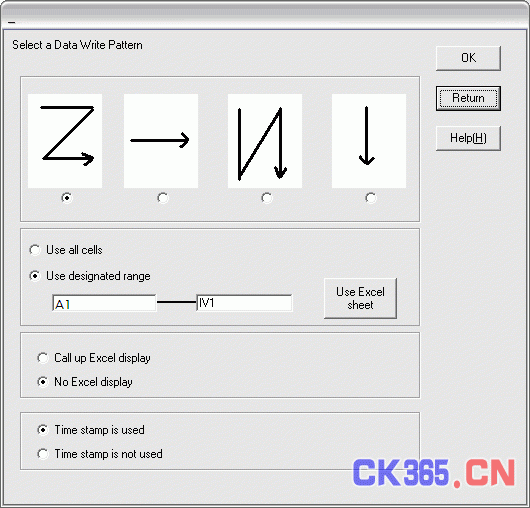
完成后点击OK按钮。
3.4设置触发过程
点击Provider Imformation,在右边空白处取得此触发过程列表,右键点击列表空白处,选Register Provider Imformation
选择触发源节点。
按OK按钮转到窗口

Power On表示数据采集将由电源闭合来触发一次。
On Time表示数据采集将由所设定时间来触发一次。
Interval表示数据采集将在所设定时间段里每隔所设定周期就触发。
Rewriter Trigger表示数据采集由所设定地址的数据改变来触发。
Status On表示在所设定时间段里,所设地址的值不为0就触发数据采集。
Status Off表示在所设定时间段里,所设地址的值为0就触发数据采集。
Upper Edge Trigger和Upper Edge Trigger分别代表在所设定时间段里,数据采集由所设地址的上升沿/下降沿来触发。
Provider Node中,
Sybol代表要采集的数据地址。
Length代表由此地址开始向后采集的数据个数(而非地址数)。
Consumer Node中,请设定您要对采集数据进行怎样的操作。
下图表示每隔10000ms就将GP2节点上地址D03400的BCDWORD传给PC节点,在PC节点上执行ACTION1。

按OK按钮完成设置。
3.5传送网络工程文件
完成上述步骤以后,先存盘。再将网络工程文件传送至触摸屏。

*传送完毕后,在Provider Imformation中设置的触发条件一旦被满足,数据采集即开始执行。






